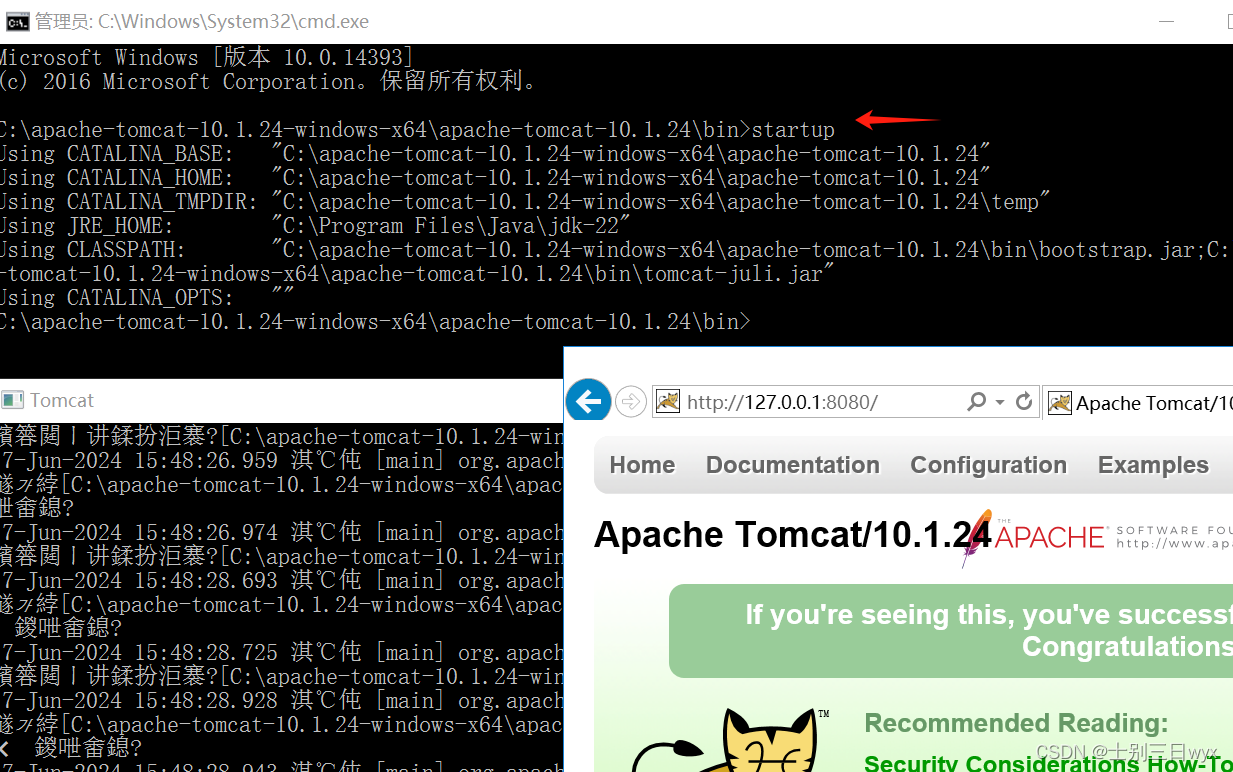Mi información de contacto
Correomesophia@protonmail.com
2024-07-12
한어Русский языкEnglishFrançaisIndonesianSanskrit日本語DeutschPortuguêsΕλληνικάespañolItalianoSuomalainenLatina
"Sobre el Autor":El equipo de seguridad de la red de los Juegos Olímpicos de Invierno de China, CSDN Top100, trabajó para Qi Anxin durante muchos años y escribió libros basados en trabajos prácticos. "Tutorial de autoestudio sobre seguridad de redes", Adecuado para estudiantes con una base débil para aprender sistemáticamente la seguridad de la red y dominar la tecnología central en el menor tiempo.
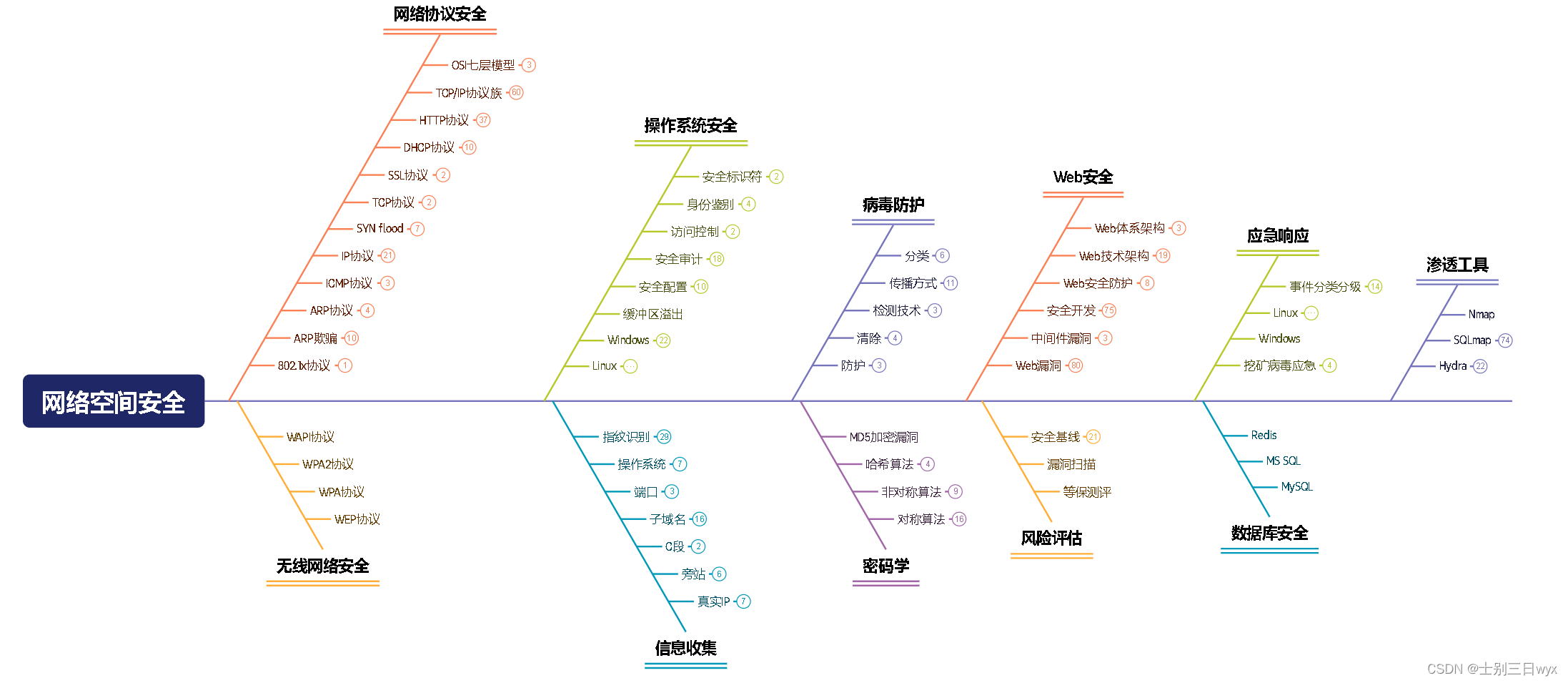
Descarga del sitio web oficial de Tomcat https://tomcat.apache.org/download-10.cgi
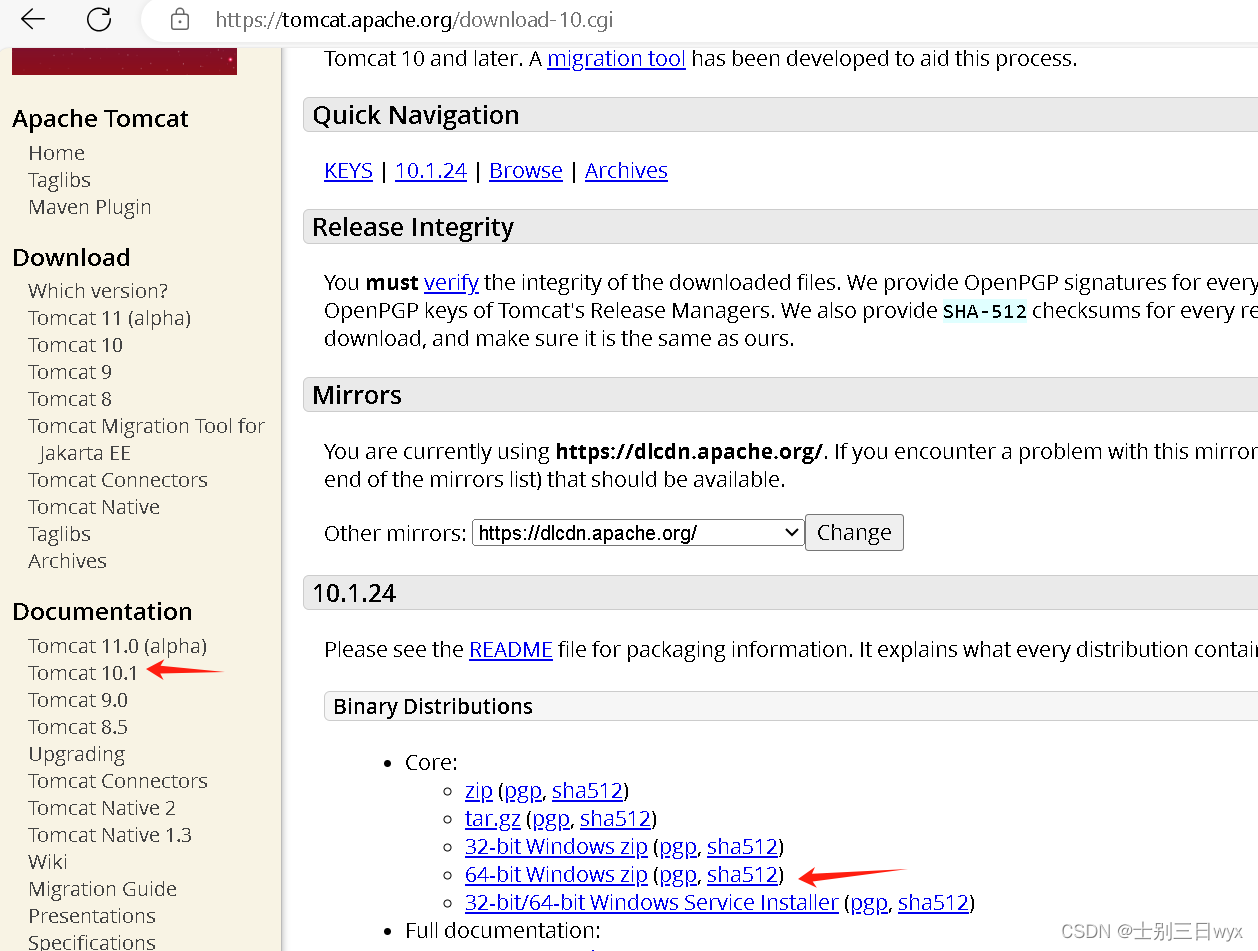
Simplemente descomprima el paquete de instalación en el directorio especificado. El directorio descomprimido no debe contener caracteres chinos.
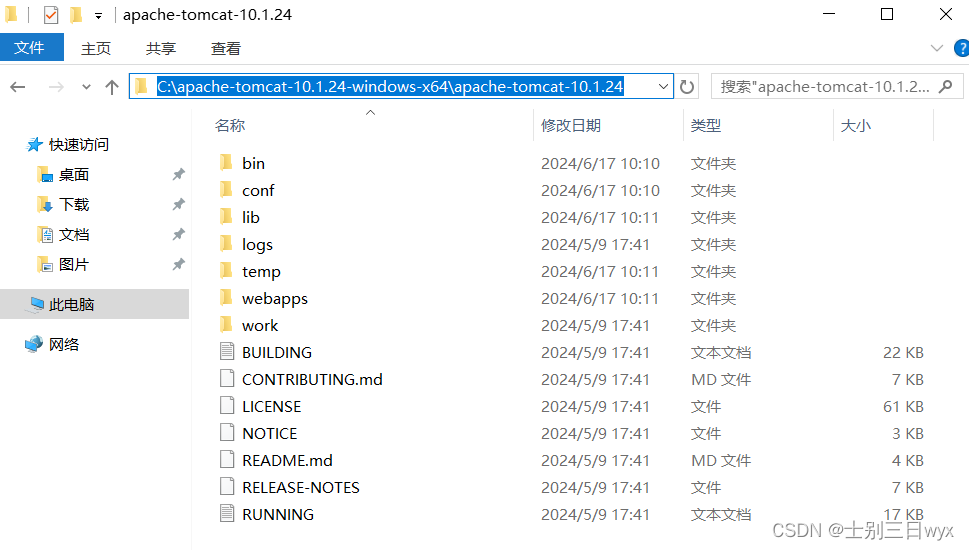
bin : almacena comandos de Tomcat.Por ejemplo, el inicio se usa para iniciar Tomcat y el apagado se usa para cerrarlo;.batAl final está el comando de Windows,.shEl final es el comando de Linux.conf: Almacena archivos de configuración de Tomcat.lib: Almacena los paquetes jar de los que depende Tomcat cuando se ejecuta.logs :Ejecutar registro. Se puede borrar.temp :Archivos temporales. Se puede borrar.webapps : Proyectos de desarrollo de tiendas. Cuando se inicia Tomcat, cargará las aplicaciones en el directorio de aplicaciones web.work: Almacena los archivos compilados cuando se ejecuta Tomcat.El funcionamiento de Tomcat depende del entorno Java; de lo contrario, se informará un error.

La versión de Qué en el sitio web oficial indica la versión de Java de la que depende cada versión de Tomcat. Por ejemplo, estamos usando 10.1.24 y necesitamos instalar un entorno Java de 11 o superior.
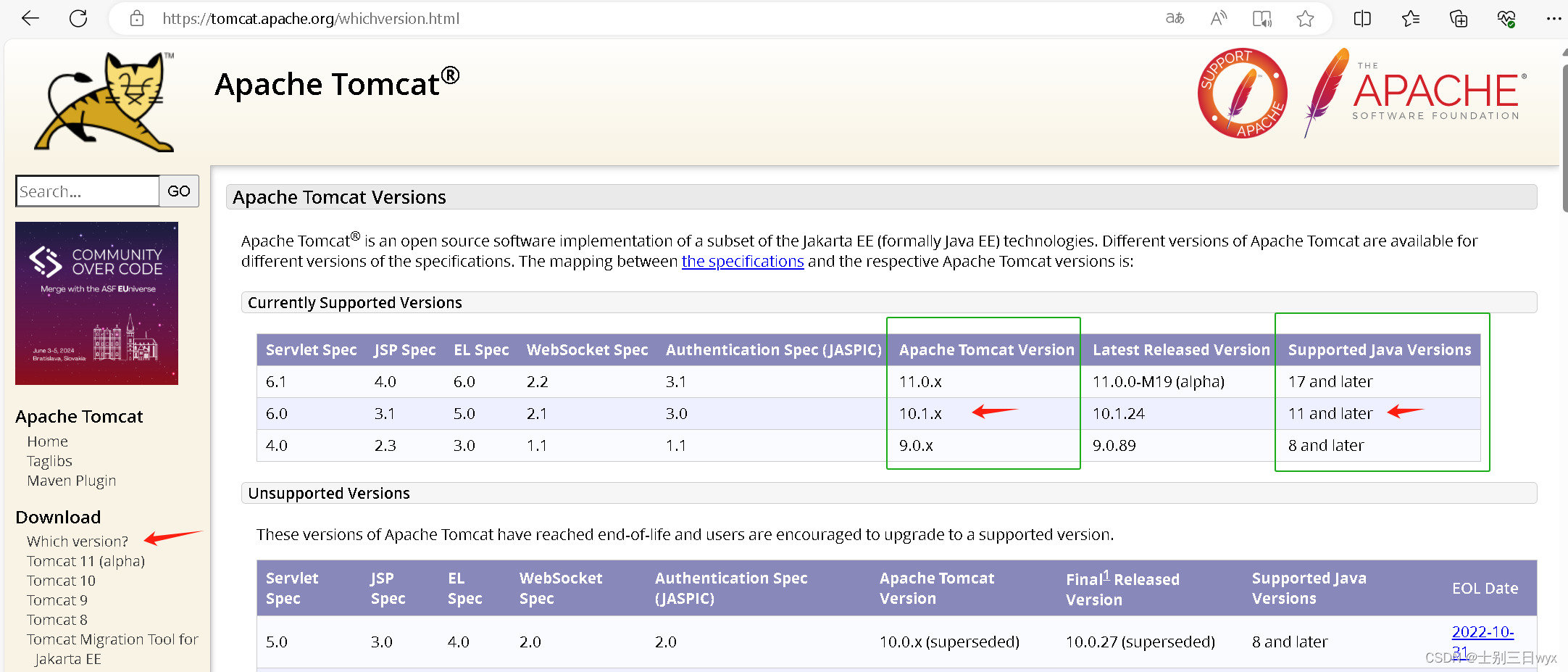
llegar https://www.oracle.com/java/technologies/downloads/, seleccione la versión de Windows.
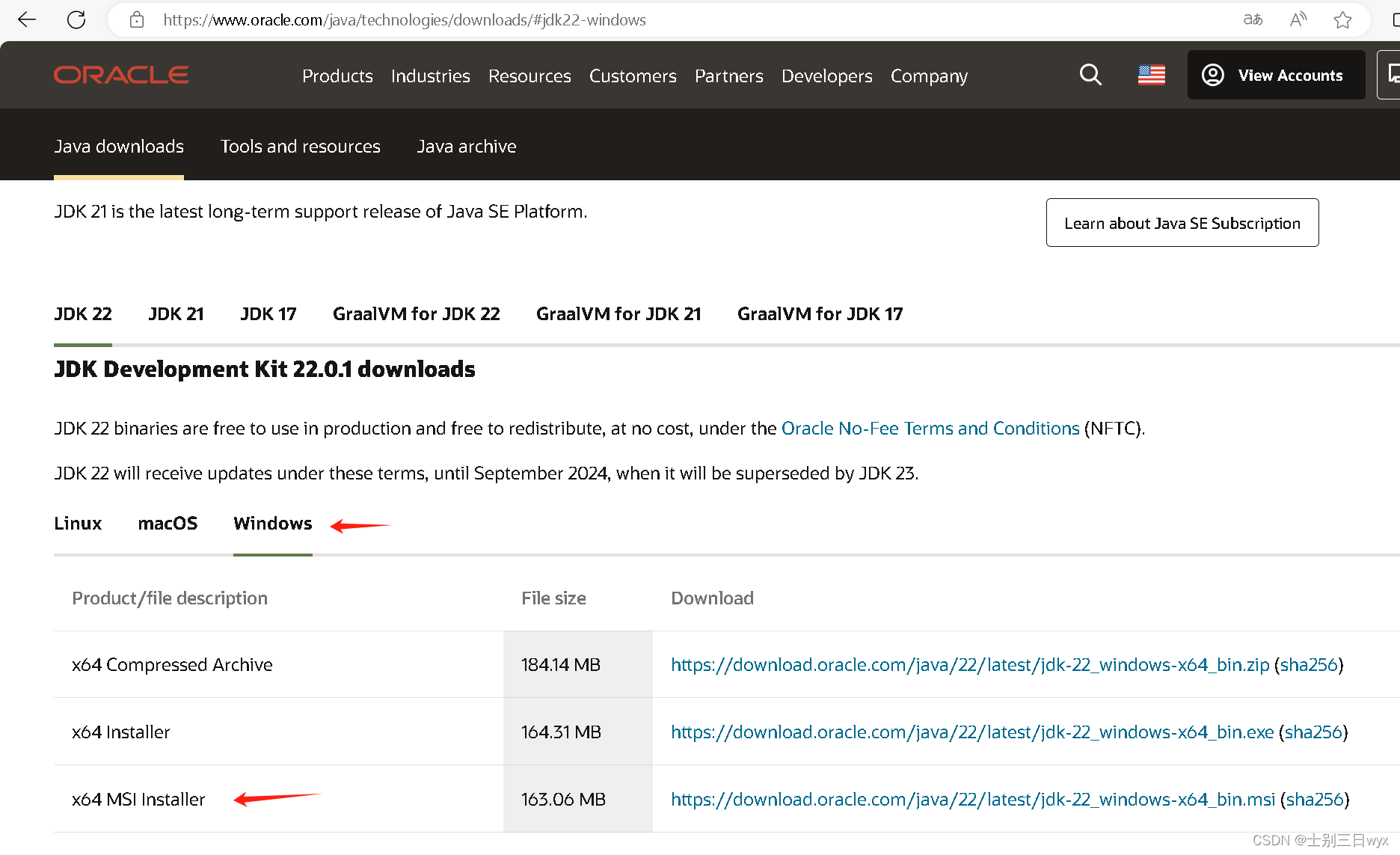
Cuando se complete la descarga, haga doble clic para instalar y continúe con el siguiente paso.
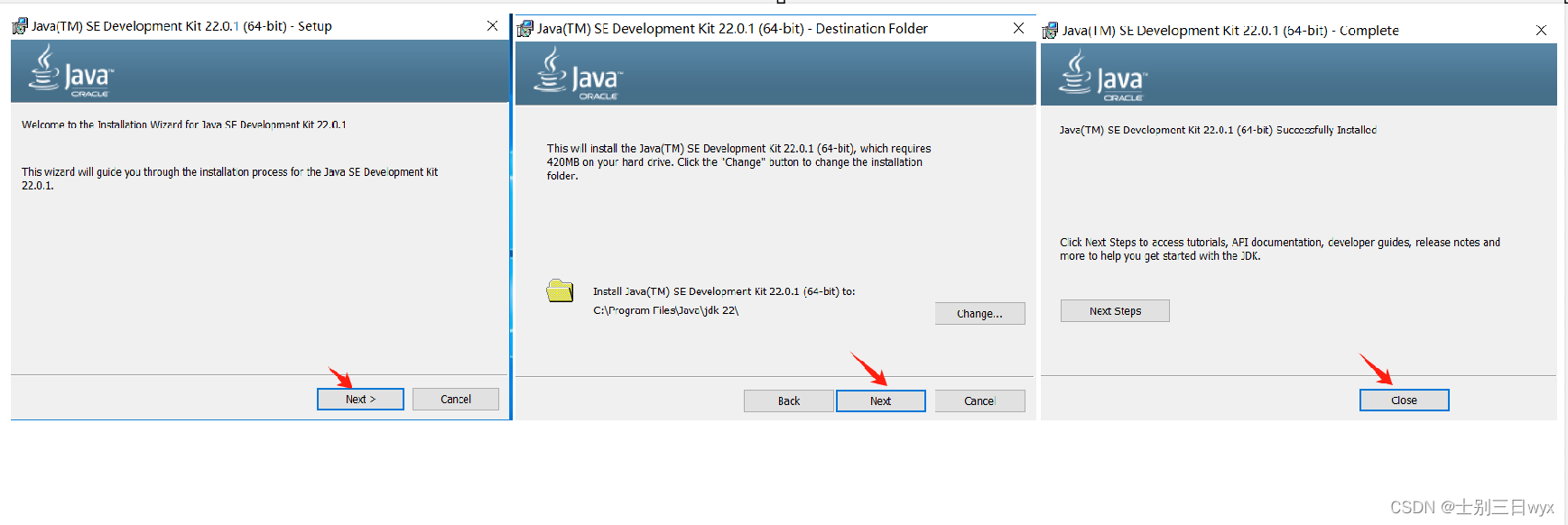
La nueva versión de JDK configurará automáticamente la variable de entorno PATH, abrirá cmd y ejecutará java -version、javac -version, mostrar la versión significa que la instalación se realizó correctamente.
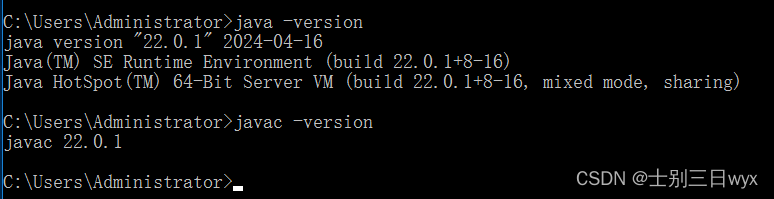
En este momento, ejecutar tomcat aún informará un error, diciendo que no tiene una variable JAVA_HOME, luego crearemos una nueva variable JAVA_HOME. El valor de la variable es el directorio de instalación de JDK, la ruta un nivel por encima de bin.
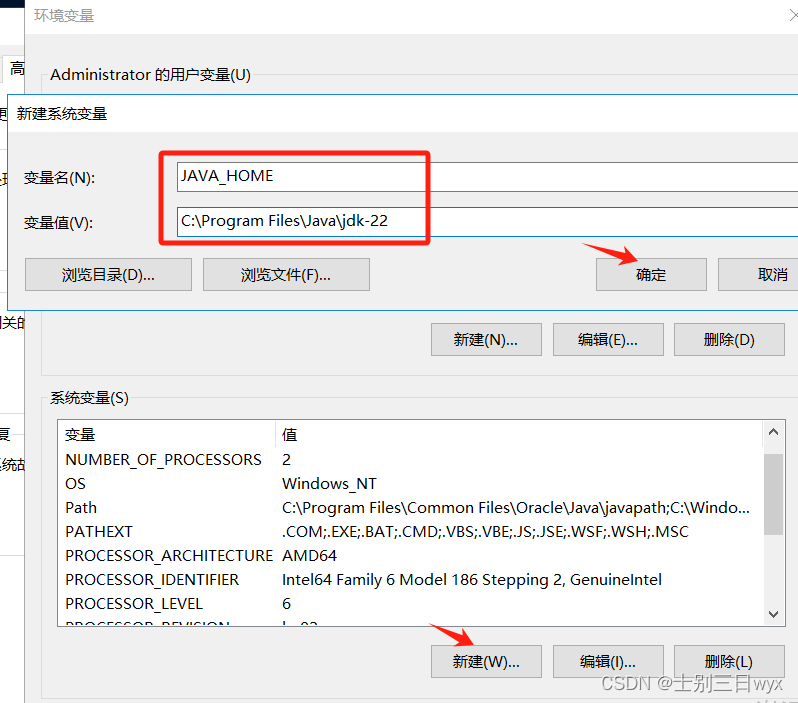
Voluntad%JAVA_HOME%binLa variable se agrega a la variable de entorno PATH.
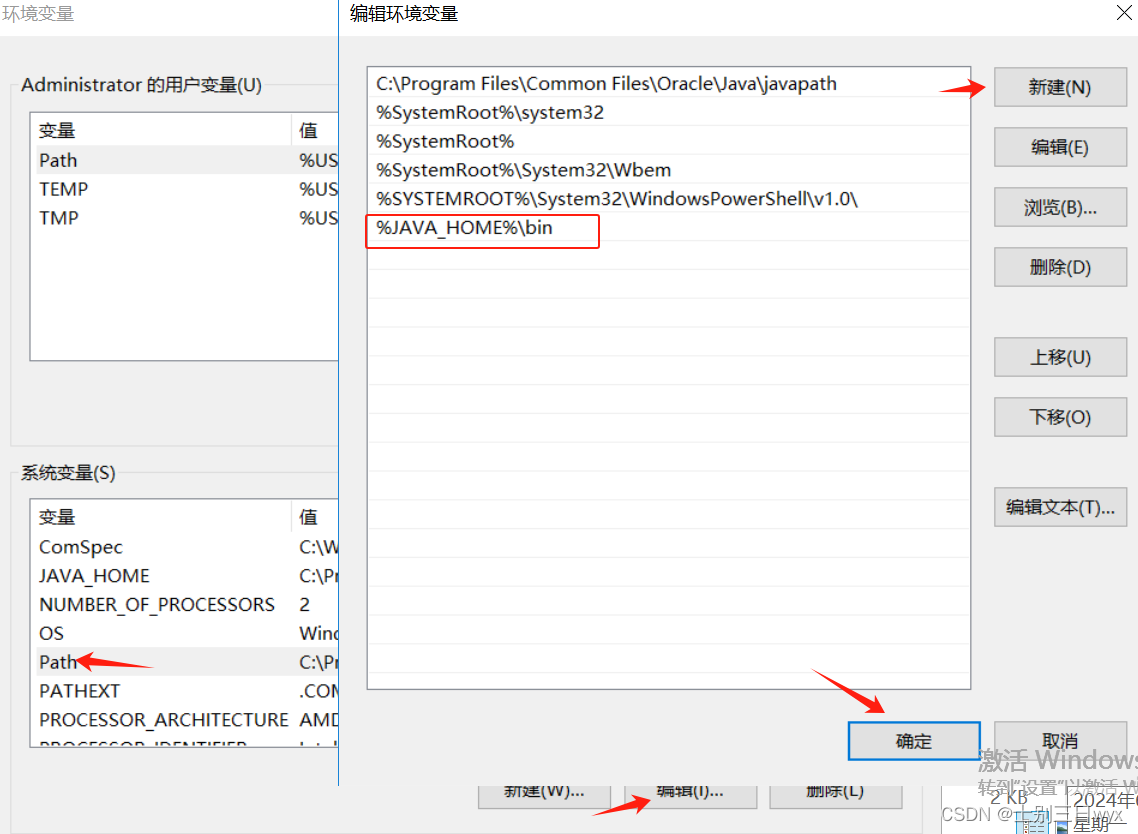
Extensión: si las variables de entorno no se pueden guardar después de configurarlas, puede usar el registro para modificar las variables de entorno.
win + r Abra el Editor del Registro y busqueHKEY_LOCAL_MACHINESYSTEMCurrentControlSetControlSession ManagerEnvironment .Agregue un valor de cadena de JAVA_HOME y agréguelo a la izquierda de los datos de la Ruta.%JAVA_HOME%bin;
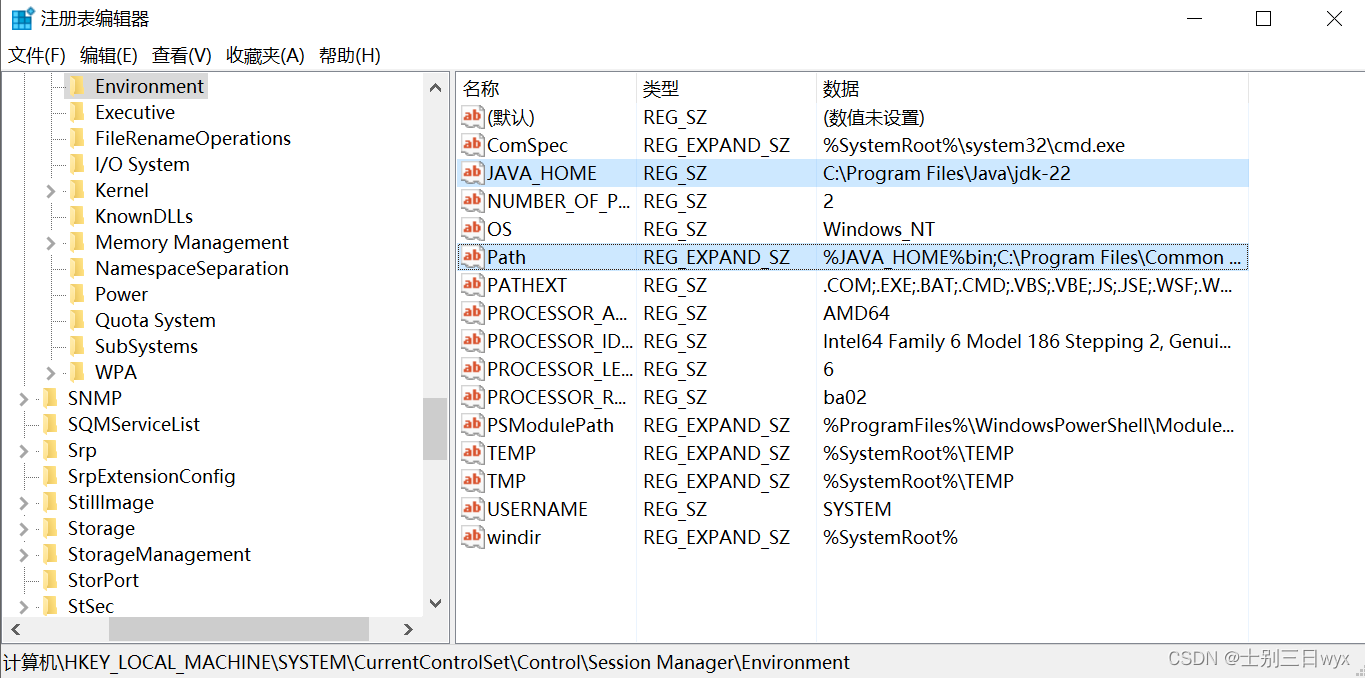
Después de modificar el registro, reinicie la computadora para que surta efecto.
1) Vaya a bin en el directorio de instalación de Tomcat y haga doble clic en startup.dat.
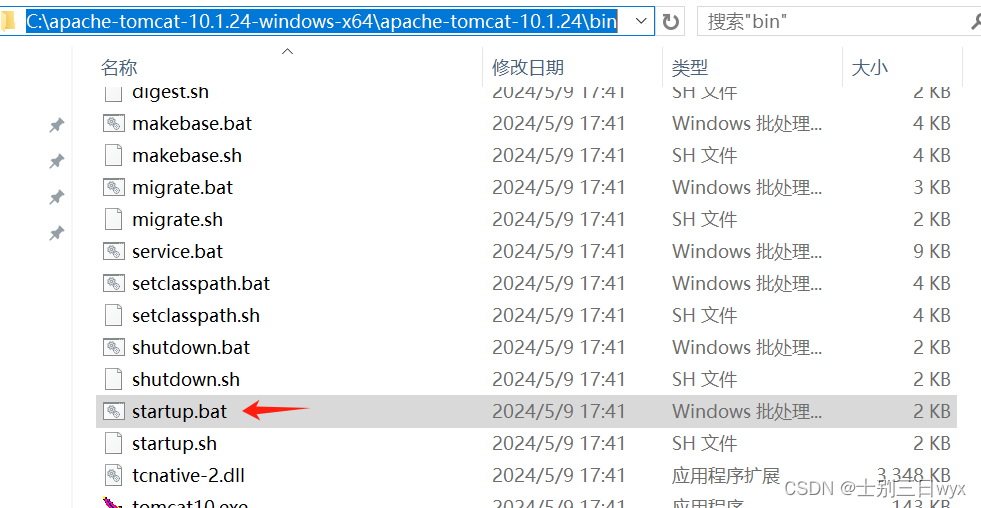
No cierres la ventana negra que aparece, ingrésala en el navegadorhttp://127.0.0.1:8080/ , ver este gato significa que Tomcat se inició con éxito. Cierra la ventana negra y Tomcat se detendrá.
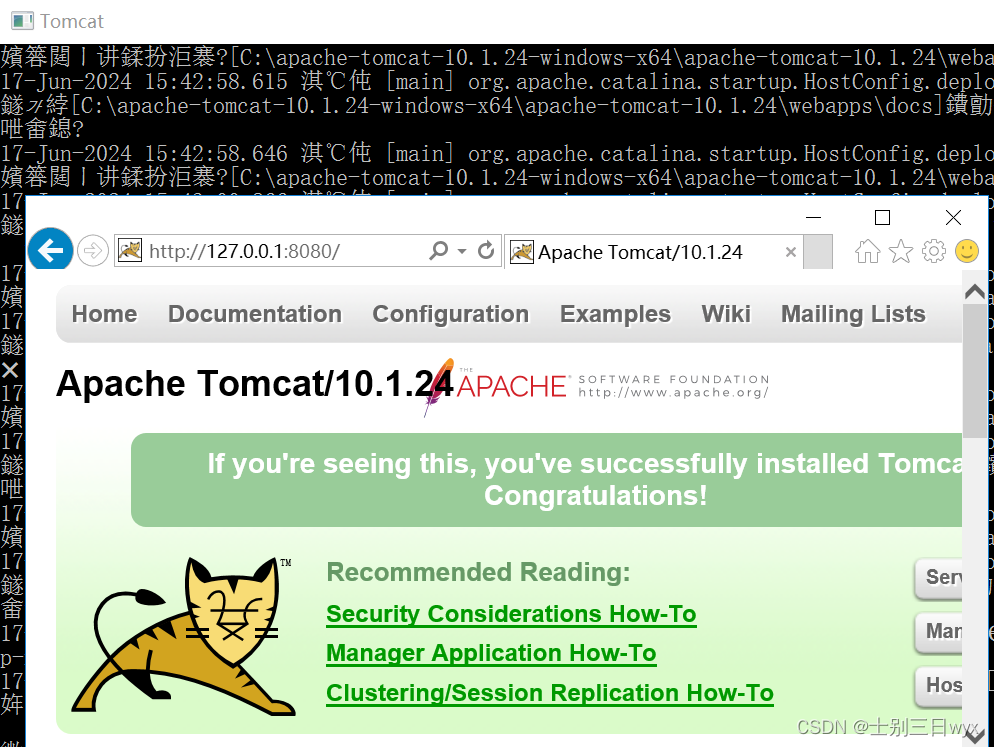
2) Vaya a bin en el directorio de instalación de Tomcat, ingrese cmd en la barra de direcciones, abra cmd en la ruta actual, ingrese inicio e inicie Tomcat. Ingrese apagado o cierre la ventana negra para detener Tomcat.